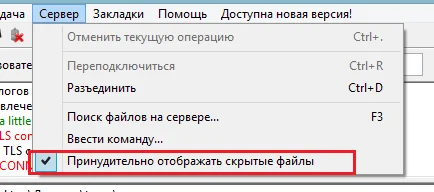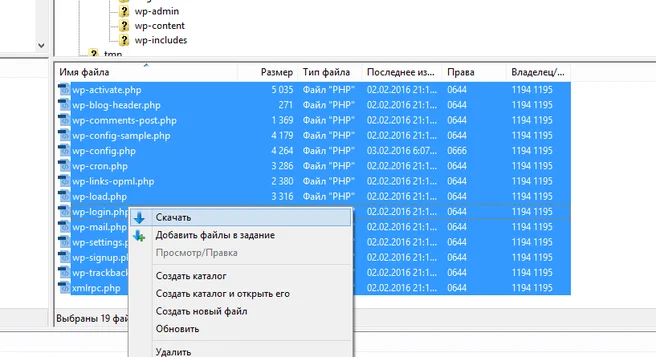Как сделать бэкап и восстановиться из копии
Довольно часто возникает необходимость сделать полный бекап сайта с его последующим восстановлением. Многие хостеры осуществляют бэкап в автоматическом режиме и, в случае чего, вы сможете обратиться к ним за помощью. Но лучше иметь ввиду любые ситуации с самыми плохими раскладами и научиться делать бекап сайта вручную.
Как сделать бэкап файлов сайта с помощью FTP-менеджера
Как правило сайты, созданные на основе какого-либо движка, состоят из двух важных частей:
- Файлы движка и установленных в нем расширений, картинки и т.д.
- База данных, где хранятся тексты ваших статей, а так же возможно настройки параметров движка и его расширений.
Наша задача создать резервную копию всего этого добра.
Итак файлы будем копировать на примере FTP-менеджера FileZilla. Подключаемся к нашему сайту и заходим в корневую папку.
Прежде чем начать копировать файлы, нужно включить в настройках FileZilla возможность показывать скрытые файлы. Для этого в верхнем меню выберете пункт «Сервер» — «Принудительно отображать скрытые файлы».
Теперь выделив все файлы и папки в корне сайта, скачиваем их в специально отведенную под бекап папку.
Как сделать бекап базы данных?
Чтож файлы скопированы, осталось сделать резервную копию базы данных. Для того чтобы сделать это нужно подключиться к ней. Вводим в адресную строку следующее: http://mysite.ru/phpmyadmin. У вас откроется окно phpMyAdmin в котором следует выбрать базу которую вы собираетесь бэкапить. Далее выбираем вкладку экспорт -> обычный и способ компрессии gzip.
Далее нам предложат скачать архив базы. Все создание резервной копии завершено!
Восстановление базы данных из резервной копии
Для того чтобы восстановить базу данных из резервной копии выбираем закладку «Импорт» -> нажимаем на кнопку «Выберете файл» и находим сделанный ранее бэкап этой БД, после чего жмем на OK:
Если импорт производится в уже существующую базу, её следует очистить от всех содержащихся в ней таблиц.
После окончания копирования файлов и БД, следует внести соответствующие изменения в конфигурационных файлах движка вашего сайта. Расположение и название файла конфигураций зависит от CMS которую вы используете.
| CMS | Имя конфигурационного файла и путь к нему |
|---|---|
| Joomla! | /configuration.php |
| WordPress | /wp-config.php |
| Drupal | /sites/default/settings.php |
| Bitrix | /bitrix/php_interface/dbconn.php |
| MOD.x | /manager/includes/config.inc.php |
| DLE | /engine/data/dbconfig.php |
| NetCat | /vars.inc.php |
| OpenCart | /config.php |
| Typo3 | /typo3conf/localconf.php |
| Shop-script | /cfg/connect.inc.php |
В конфигурационном файле нужно изменить следующие параметры:
- db_host – имя сервера баз данных;
- db_name – имя базы данных;
- db_user – имя пользователя базы данных;
- db_password – пароль пользователя базы данных.
Рассмотрим данную процедуру на примере WordPress:
Имя пользователя и пароль вводите те с которыми в phpMyAdmin входите.
В некоторых случаях даже если вы все правильно делали, после переноса сайта у вас может слететь кодировка. В этом случае помогает указание кодировки в .htaccess.
|
1
|
AddDefaultCharset utf-8
|
Вот и все сайт успешно забекапен и развернут на локальной версии.